
- ავტორი John Day [email protected].
- Public 2024-01-30 10:20.
- ბოლოს შეცვლილი 2025-01-23 14:50.

ეს სასწავლო არის ხარკი იმ ადამიანებისთვის, ვისაც არ მოსწონს ეს იაფი გრძნობადი მსუბუქი თაგვები. მე ეს გავაკეთე მაშინ, როდესაც ცოტა ხნის წინ უსადენო თაგვი ვისესხე მეგობრისგან (კარგი ლოჯიტექნიკური მედია ცენტრი), მან შეიძინა ახალი კომპიუტერი და მისი დაბრუნება სურდა. ყოყმანობდა, მე ის უკან დამიბრუნა და სანაცვლოდ მან მაჩუქა microsoft wheel wheel mouse optical 1.1a mouse. ახლა, მე მომწონს, რადგან ის დაკავშირებულია ჩემს mac ლეპტოპთან და არის გარკვეული ირონია. ყოველ შემთხვევაში.
შეჩვეული თაგვის დიდ წონას, ბატარეების არსებობას, მე მაღიზიანებდა თაგვის ასეთი მსუბუქი წონა. Საშინელება იყო. მე გადავწყვიტე, რომ მე უნდა ჩამეყენებინა წონა მასში, მე მქონდა სპილენძის ჭურჭელი, რომელიც საკმაოდ კარგად ერწყმის სუპერ წებოს. რა დაგჭირდებათ: - მაიკროსოფტის ბორბლიანი თაგვის ოპტიკური მაუსი, დარწმუნებული ვარ, რომ გადახედვას მნიშვნელობა არ აქვს - ლითონის წონა (ერთი მყარი ნაჭერი მოსახერხებელია) - შესაძლოა დრემელი, დამოკიდებულია იმაზე, თუ რას გამოიყენებთ როგორც წონა - ბინა უფროსი ხრახნიანი - რაიმე სახის სუპერწებო - მოთმინება და სტაბილური ხელი
ნაბიჯი 1: აიღეთ თაგვი



ბოდიშს ვიხდი, მე არ შემიძლია ამ ყვითელ კვადრატებზე გამოსახვა, როგორც მე ვარ mac და მას სურს უბრალოდ გადაიტანეთ სურათი.
როგორც ხედავთ სურათზე, 4 ფუტი, მე, რა თქმა უნდა, ყველა ამოვიღე. ორი ქვედა ფეხი ფარავს ორ ხრახანს, ხოლო ზედა ორი არის სამაგრები, რომლებიც დაგჭირდებათ ბრტყელი ხრახნიანი მოსახვევით. ჯანდაბა შენ Microsoft … ორი კლიპი იქნება ძალიან სახიფათო, ეს არის კომბინაცია უბიძგებს ძალიან ძლიერ და უბიძგებს ქვედა, რომელიც უნდა იყოს თავისუფალი გადაადგილება თუ თქვენ უკვე ამოღებული ხრახნები. რამდენიმე სახიფათო სამუშაოს შემდეგ, ახლა თქვენ უნდა დაიხუროთ საფარი. და როგორც ხედავთ ჩემი კამერის უაზრო სურათებიდან, სამუშაო ადგილი ცოტაა, ძალიან ცოტა.
ნაბიჯი 2: დროა ვიფიქროთ

ჩემი სპილენძის ჭურჭელი* დაახლოებით 3/4 დუიმი იყო, ძალიან დიდი, რომ არსად მოერგო და სწორად მოერგო. ასე რომ გამოდის, მე უნდა გავჭრა შუაზე ჩემი დრემელითა და საჭრელი ბორბლით. ეს იყო მძიმე სამუშაო, დამწვრობა ამ პროცესში, დაფარული იატაკი ლითონის ჩარჩოებით და ასეთი, არეული ბინძური. როგორც ხედავთ, თაგვის საფარი შიგნით. მე სუპერ შევიკარი ორი ნახევარი შიგნით. თუმცა, მარჯვენა ნახევარი მომიწია მისი დიაგონალურად მოჭრა, რადგან ინტერფეისის დაფაზე მიმავალი მავთული იყო გზა, გახსოვდეთ ბიჭებო, საფარის დადებისას, დარწმუნდით, რომ არაფერი არ ერევა ან ზეწოლას ახდენს USB კაბელზე, ან შეიძლება დაზიანდეს ეს თუ აიძულებ საფარს. ასევე, დარწმუნდით, რომ წებოვდებით რასაც წონაში ჩადებთ, ასე რომ, თუ მას დაარტყამთ, ჩამოაგდებთ და ა.
ნაბიჯი 3: *

მე ვიმედოვნებ, რომ გაგიმართლათ თქვენი Microsoft თაგვის წონის დამატება, ეს ნამდვილად დამეხმარა (მე ბევრ ჰალოზე ვთამაშობ ჩემს მაკზე). ისიამოვნეთ და თუ თქვენ გაქვთ რაიმე გამონათქვამები, მომწერეთ ელ.წერილით ან მომწერეთ პმ -ში და მე მოხარული ვიქნები დაგეხმაროთ.
*** ინგოტი - მათთვის, ვინც არ იცის რა არის და რა არის ინგოტი, ეს არის ლითონის მყარი წიწაკა/ბლოკი, იქნება ეს სპილენძი თუ ალუმინი, მას ჰქვია და ინგოტი.
გირჩევთ:
წონის სქემა ნახატის გასანათებლად: 4 ნაბიჯი

წონის სქემა ნახატის გასანათებლად: ეს არის ძალიან მარტივი წრე, შექმენით შუქი ნახატის გასანათებლად
მონეტის მარტივი ღილაკი LED გადამრთველი (წონის გამოყენებით): 8 ნაბიჯი

მარტივი მონეტის ღილაკი LED გადამრთველი (წონის გამოყენებით): ეს არის შედარებით მარტივი მონეტის ღილაკის გადამრთველი შესასრულებლად. როდესაც წონა გამოიყენება დამჭერის გამტარებზე, ქვევით ძალა ანათებს LED- ებს
როგორ გავაკეთოთ ბავშვის წონის მანქანა Arduino Nano, HX-711 Load Cell და OLED 128X64 -- HX-711- ის კალიბრაცია: 5 ნაბიჯი

როგორ გავაკეთოთ ბავშვის წონის მანქანა Arduino Nano, HX-711 Load Cell და OLED 128X64 || HX-711- ის დაკალიბრება: გამარჯობა ინსტრუქტო, რამდენიმე დღის წინ გავხდი საყვარელი ბავშვის მამა?. როდესაც საავადმყოფოში ვიყავი, აღმოვაჩინე, რომ ბავშვის წონა ძალიან მნიშვნელოვანია ბავშვის ზრდის მონიტორინგისთვის. ასე რომ, მე მაქვს იდეა? ბავშვის წონის მანქანის გასაკეთებლად. ამ ინსტრუქციულად მე
როგორ გავაკეთოთ ჭარბი წონის მაჩვენებელი: 6 ნაბიჯი
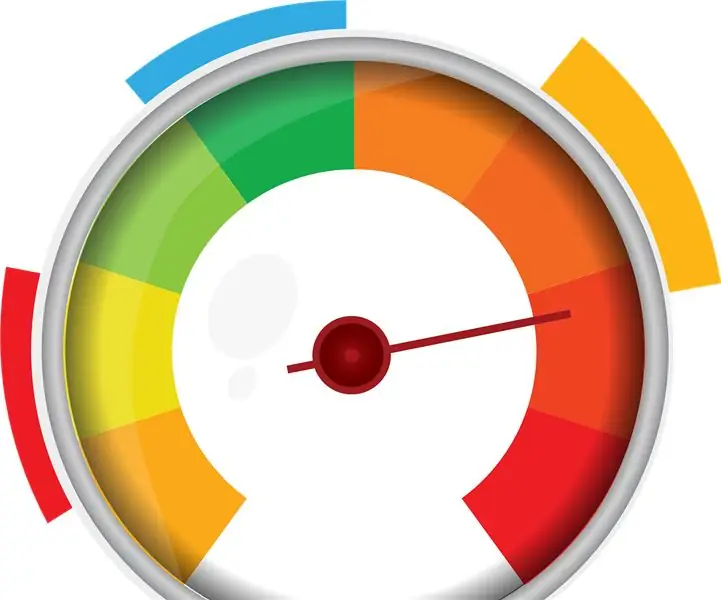
როგორ გავაკეთოთ ჭარბი წონის ინდიკატორი: ამ პროგრამის მთავარი მიზანია გავზომოთ ობიექტის წონა და შემდეგ განვსაზღვროთ ჭარბი წონის შემთხვევაში. სისტემის შეყვანა მოდის დატვირთვის უჯრედიდან. შეყვანა არის ანალოგური სიგნალი, რომელიც გაძლიერებულია დიფერენციალური გამაძლიერებლით
მყარი დისკის სივრცის დამატება თქვენს ლეპტოპში: 4 ნაბიჯი

მყარი დისკის სივრცის დამატება თქვენს ლეპტოპში: დარწმუნებული ვარ, რომ ბევრი თქვენი ლეპტოპი სავსეა ან თითქმის სავსეა და მინდა მარტივი გზა დაამატოთ მეტი ადგილი მყარ დისკზე თქვენს კომპიუტერში. მე ვიყენებდი USB დრაივს სახლში სარეზერვო ასლებისთვის ბოლო დრომდე, როდესაც იძულებული გავხდი გადამეცა მთელი ჩემი მუსიკა
